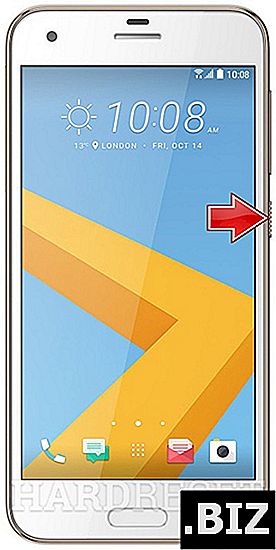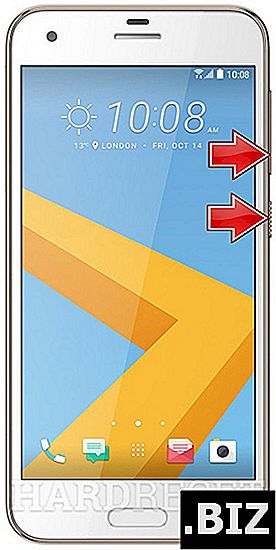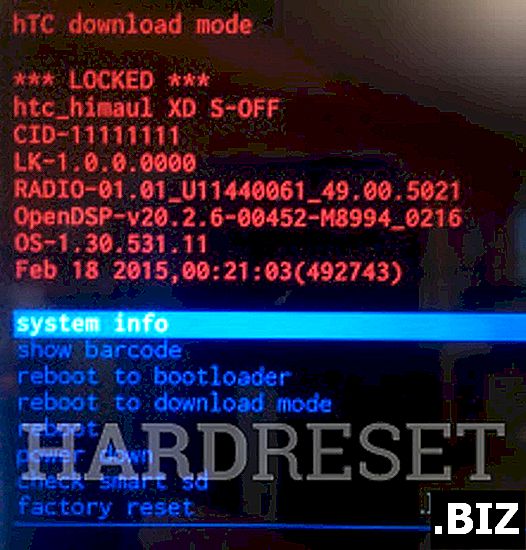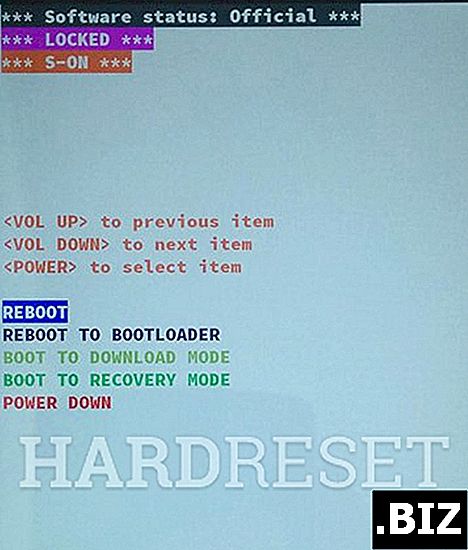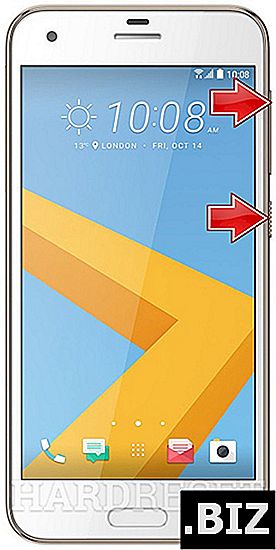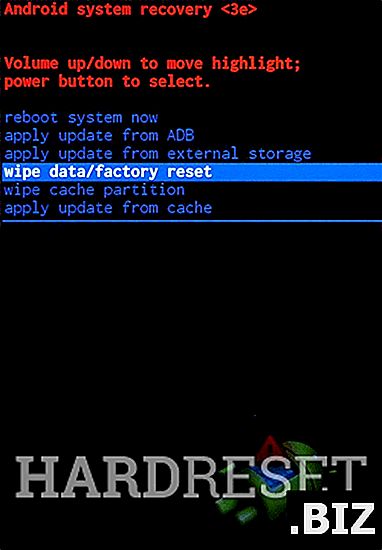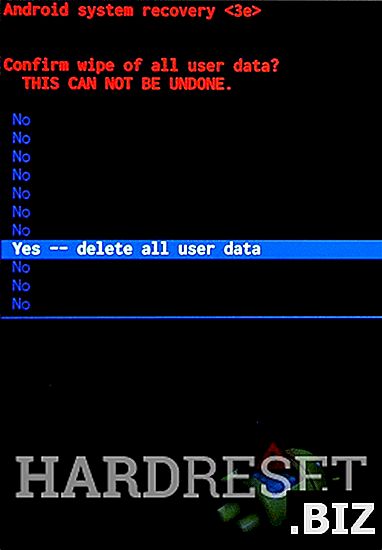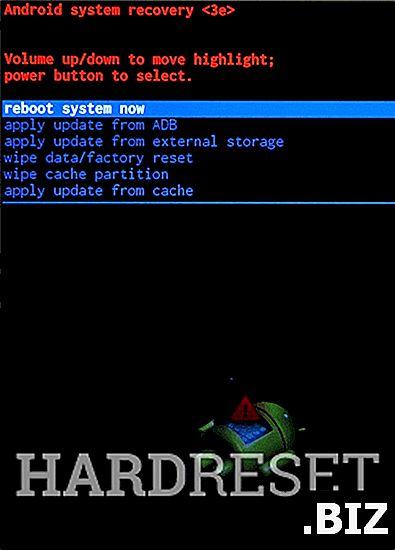Geräte HTC
Hard Reset HTC One A9s
Wie kann man das HTC One A9s auf die Werkseinstellungen zurücksetzen ? Wie lösche ich alle Daten im HTC One A9s? Wie umgeht man die Bildschirmsperre beim HTC One A9s? Wie stelle ich die Standardeinstellungen des HTC One A9s wieder her?
Das folgende Tutorial zeigt alle Methoden zum Zurücksetzen des HTC One A9. Erfahren Sie, wie Sie einen Hard-Reset mit den Hardware-Schlüsseln und den Marshmallow-Einstellungen von Android 6.0 durchführen können. Infolgedessen ist Ihr HTC One A9 wie neu und Ihr MediaTek Helio P10 (MT6755) Core läuft schneller.
Erste Methode:
- Schalten Sie das HTC One A9s zu Beginn mit der Ein- / Aus- Taste aus .
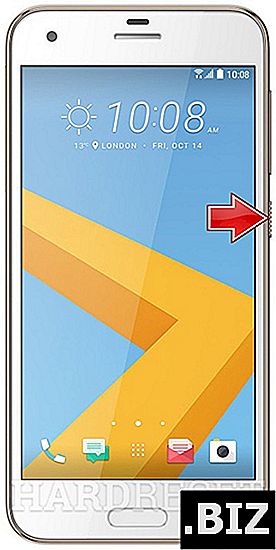
- Halten Sie dann die folgende Tastenkombination gedrückt: Lautstärke verringern + Ein / Aus für einige Sekunden.
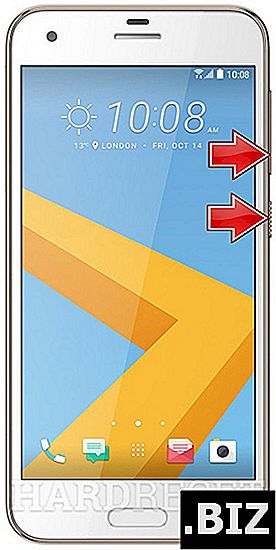
- Lassen Sie die gehaltenen Tasten los, sobald der Download-Modus angezeigt wird.
- Verwenden Sie die Lautstärketasten, um die Option " Bootloader " auszuwählen, und drücken Sie die Ein- / Aus-Taste, um dies zu bestätigen.
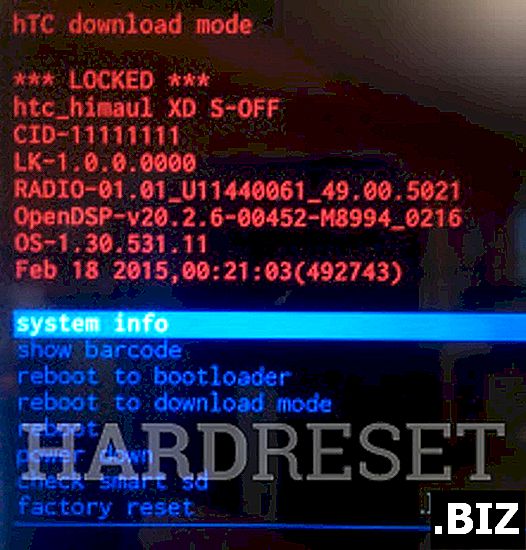
- Drücken Sie anschließend die Leiser- Taste, um zu " Reboot to Recovery Mode " ( Neustart in den Wiederherstellungsmodus ) zu gelangen, und wählen Sie sie mit der Ein / Aus- Taste aus.
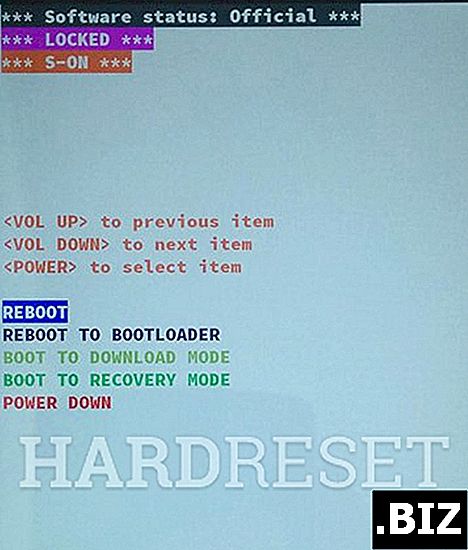
- Sobald das Telefon mit dem Ausschlusszeichen auf dem Bildschirm angezeigt wird, halten Sie die Ein- / Aus- Taste gedrückt .
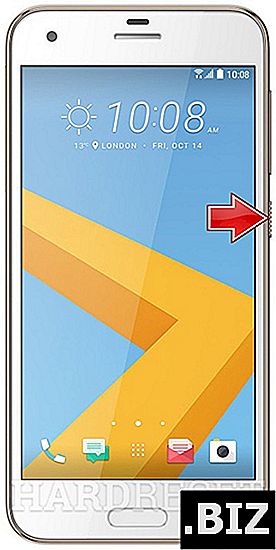
- Halten Sie die Ein / Aus- Taste gedrückt und drücken Sie einmal die Lauter-Taste .
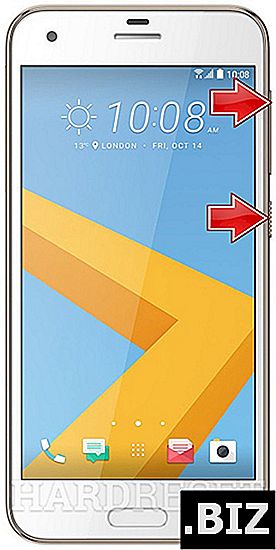
- Der Wiederherstellungsmodus sollte auf dem Bildschirm angezeigt werden.
- Wählen Sie im Wiederherstellungsmenü " Daten löschen / Werksreset ", indem Sie mit den Lautstärketasten navigieren und mit der Ein / Aus- Taste bestätigen.
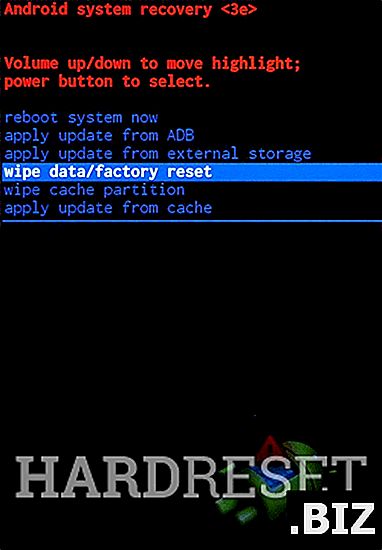
- Wählen Sie anschließend " Ja - Alle Benutzerdaten löschen ", um den gesamten Vorgang zu bestätigen.
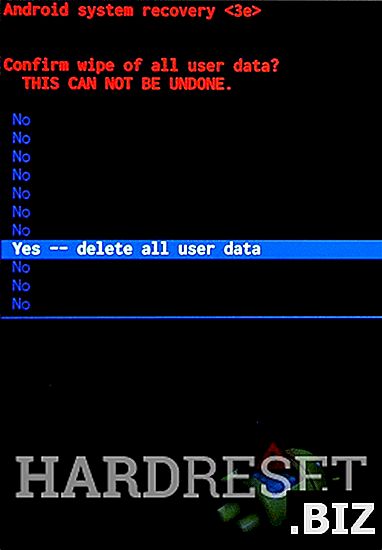
- Wählen Sie anschließend die Option " System jetzt neu starten", um das Smartphone neu zu starten.
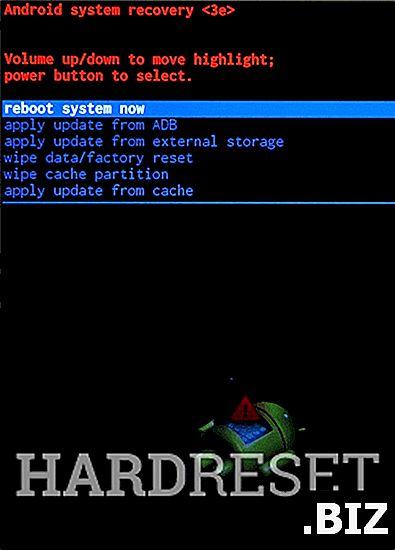
- Gut gemacht! Der Werksreset wurde gerade durchgeführt.